系统文件过大怎么复制到u盘
随着科技的发展,电脑已经成为人们日常生活中必不可少的工具,当我们需要进行数据文件的转移时,一般都会使用U盘来进行操作,当U盘提示文件过大无法拷贝时,我们应如何操作呢?接下来就由小编来告诉大家。
具体如下:
1. 第一步,打开电脑并插入U盘,然后在我的电脑中,打开设备和驱动器页面,在其中可以看到当前U盘的空间,为充足状态。
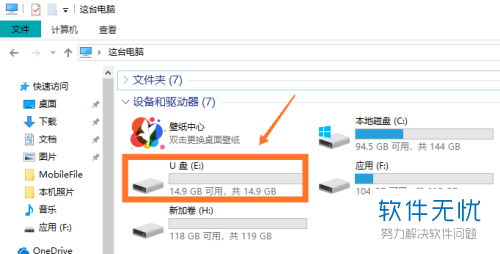
2.第二步,找到需要拷贝的文件,可以看到文件大小为6.74g。
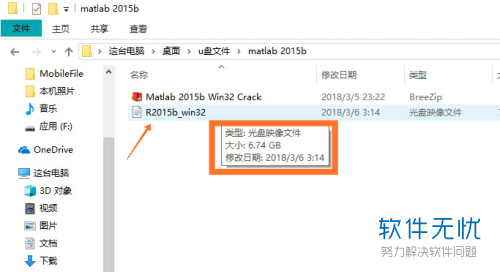
3. 第三步,将文件拖动至U盘内,会弹出文件过大的提示,这是由于ipan中的默认文件格式并不支持大于4G的文件,点击弹出中的取消按钮。
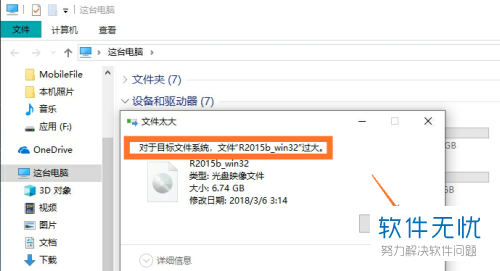
4. 第四步,右键点击U盘,找到弹出菜单中的格式化选项。
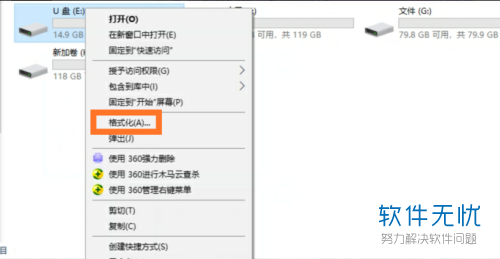
5. 第五步,点击格式化选项,打开格式化窗口中,看到当前的文件系统为FAT32。
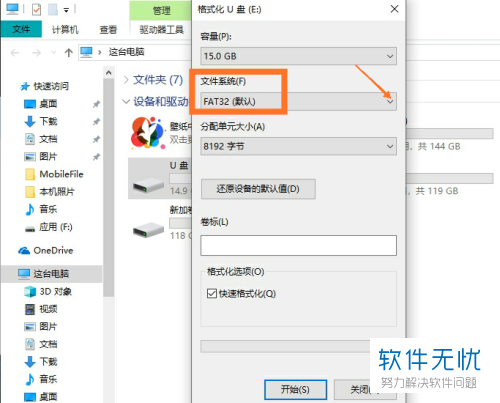
6.第六步,点击下方的箭头,然后选中NTFS。
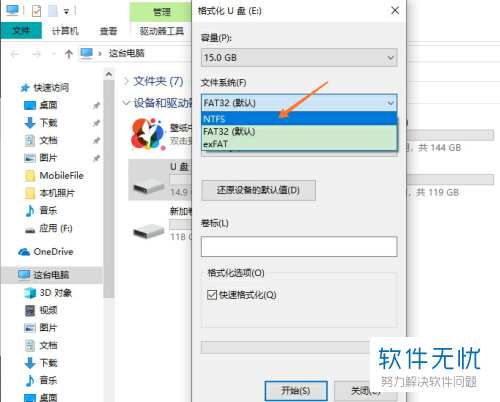
7. 第七步,文件系统更换后,点击下方的开始按钮。
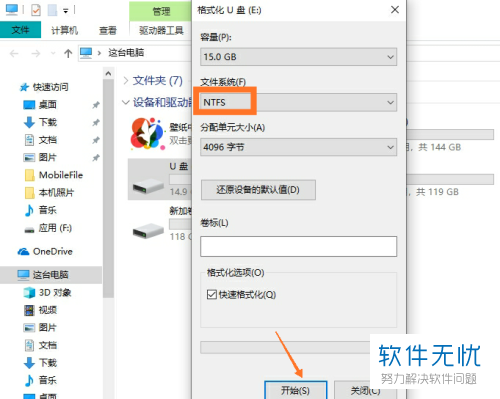
8. 第八步,在弹出提示中,我们可以看到格式化会清除U盘内所有数据,所以我们需要保存U盘内的重要内容。
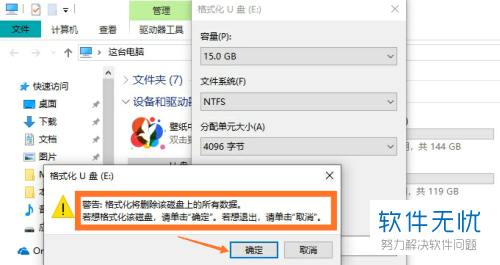
9. 第九步,点击确定后等待U盘格式化完成。

10. 第十步,点击完毕提示中的确定按钮,然后重新拖动文件至U盘内即可进行拷贝。
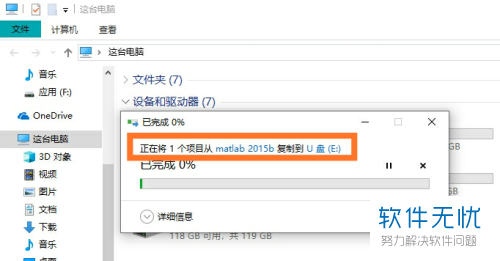
以上就是小编为大家带来的当U盘显示文件过大时如何进行拷贝的方法。
分享:
相关推荐
- 【win7】 win7系统文件夹怎样快速复制和移动 11-18
- 【系统】 系统文件夹怎样快速复制和移动? 08-26
- 【U盘】 为什么文件夹不能复制到u盘,提示被保护 07-25
- 【其他】 U盘复制文件系统提示文件过大无法复制怎么办 08-11
- 【win10】 win10升级完成后如何删除旧系统文件 03-07
- 【其他】 重装XP系统时复制系统文件会报错怎么办 06-04
- 【其他】 XP系统右键怎么添加"复制/移动到文件夹" 12-14
- 【系统】 如何恢复系统文件的默认权限? 06-12
- 【U盘】 复制到U盘的文件消失的问题 08-27
- 【xp】 WinXP系统文件修复技巧 09-26
本周热门
-
iphone序列号查询官方入口在哪里 2024/04/11
-
番茄小说网页版入口免费阅读 2024/04/11
-
b站在线观看人数在哪里 2024/04/17
-
小鸡宝宝考考你今天的答案是什么 2024/04/19
-
蚂蚁庄园今日答案 2024/04/19
-
抖音巨量百应登录入口在哪里? 2024/04/11
-
微信表情是什么意思 2020/10/12
-
微信文件传输助手网页版网址 2024/04/19
本月热门
-
iphone序列号查询官方入口在哪里 2024/04/11
-
小鸡宝宝考考你今天的答案是什么 2024/04/19
-
番茄小说网页版入口免费阅读 2024/04/11
-
b站在线观看人数在哪里 2024/04/17
-
蚂蚁庄园今日答案 2024/04/19
-
WIFI万能钥匙如何自动打开数据网络 2023/09/19
-
百度地图时光机在哪里 2021/01/03
-
192.168.1.1登录入口地址 2020/03/20
-
输入手机号一键查询快递入口网址大全 2024/04/11
-
抖音网页版登录入口 2024/04/17














